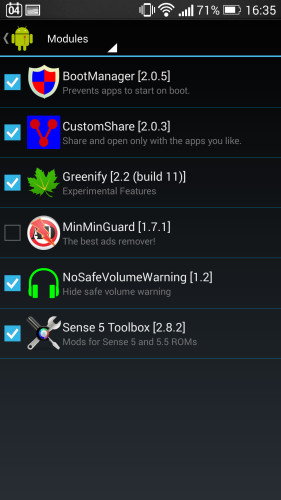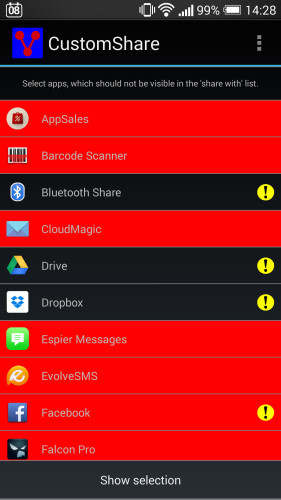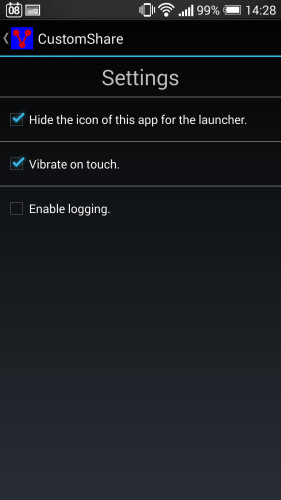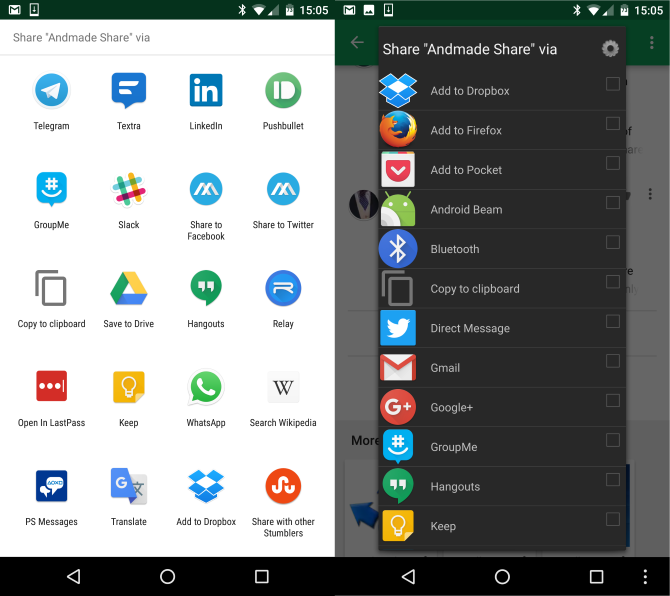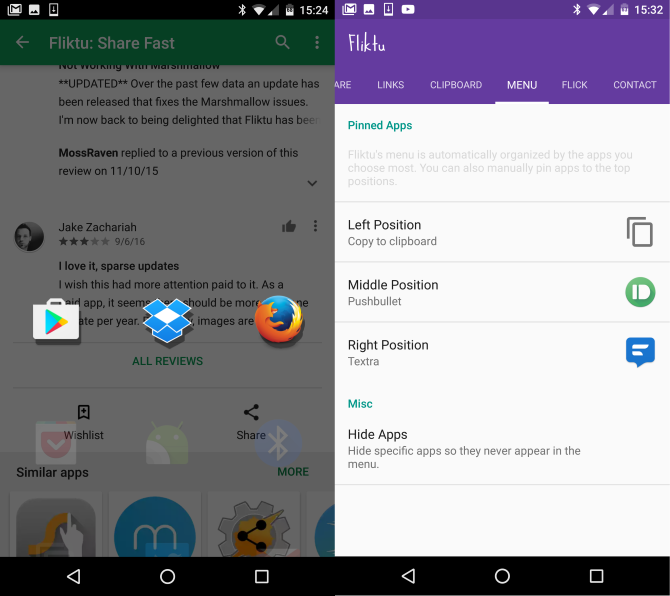- Custom Share — укорачиваем список «поделиться» в Android
- Как персонализировать меню «Поделиться» в Android
- Как редактировать и убирать Android Share Меню: рут не требуется
- Классика: Andmade Поделиться
- Современное: Фликту
- Заботиться, чтобы поделиться?
- Как настроить и удалить приложения из меню общего доступа Android
- Использование меню Android Stock Share
- Используйте Sharedr для дополнительных параметров меню «Поделиться»
- Улучшенный совместный доступ в Android
Custom Share — укорачиваем список «поделиться» в Android
Если вы используете свой смартфон на полную катушку, и вас установлено более 10 приложений, то, наверное, вы замечали, что порой, когда хочется чем-то поделиться, отправить файл, ссылку или текст в другое приложение, расшарить контент, то меню «подел.
Если вы используете свой смартфон на полную катушку, и вас установлено более 10 приложений, то, наверное, вы замечали, что порой, когда хочется чем-то поделиться, отправить файл, ссылку или текст в другое приложение, расшарить контент, то меню «поделиться» оказывается достаточно длинным. Порой его приходится прокручивать и внимательно искать необходимую софтину во внушительном списке. Во всяком случае, для меня эта проблема актуальна. Тем более, что список целиком не востребован совершенно, а нужны всего-то несколько пунктов самых частых, которыми я пользуюсь: отправить по email, забросить в Dropbox, скопировать в буфер обмена, отправить в Twitter и т.д.
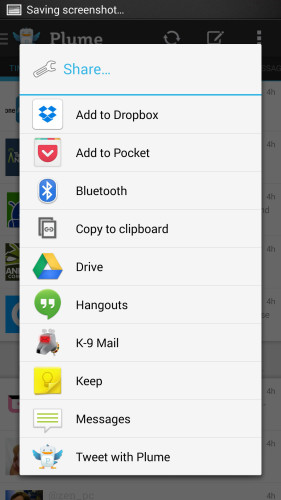
Длительные поиски не увенчались успехом способа или приложения, которое могло бы решить проблему. В какой-то момент, когда я свыкся с этим, мне случайно на глаза попался модуль для Xposed Framework, с помощью которого можно легко отредактировать список поделиться — Custom Share.
Перво-наперво, если вы не в курсе, что такое Exposed Framework, то придётся прочитать одну из более ранних статей, где мы рассказывали об этом явлении, зачем оно нужно, и как им пользоваться. Заодно можно найти полезные материалы на тему того, как блокировать рекламу в Android-приложениях или же получить файервол для приложений Android.
После того, как вы установили Xposed Framework, достаточно будет перейти в список доступных модулей, скачать и установить Custom Share, а далее активировать его. И на этом практически всё.
Приложение настолько простое, что в нём сможет разобраться даже новичок. После загрузки Custom Share выдаст список «поделиться»-приложений, где вам тапами по ээкрану будет предложено запретить те, что вы в дальнейшем не хотите видеть в этом меню. При этом приложения останутся в системе и будут продолжать корректно функционировать.
Однако, теперь расшарить что-либо станет действительно просто. Кроме того скорость загрузки списка тоже заметно возрастёт.
Единственным ограничением Custom Share станет то, что в бесплатной версии модуля, можно скрыть лишь до 5 приложений. Если захочется больше — придётся поддержать автора, купив платную версию в Google Play Store.
Тогда можно поддержать её лайком в соцсетях. На новости сайта вы ведь уже подписались? 😉
Или закинуть денег на зарплату авторам.
Или хотя бы оставить довольный комментарий, чтобы мы знали, какие темы наиболее интересны читателям. Кроме того, нас это вдохновляет. Форма комментариев ниже.
Что с ней так? Своё негодование вы можете высказать на zelebb@gmail.com или в комментариях. Мы постараемся учесть ваше пожелание в будущем, чтобы улучшить качество материалов сайта. А сейчас проведём воспитательную работу с автором.
Если вам интересны новости мира ИТ также сильно, как нам, подписывайтесь на наш Telegram-канал. Там все материалы появляются максимально оперативно. Или, может быть, вам удобнее «Вконтакте» или Twitter? Мы есть также в Facebook.
Источник
Как персонализировать меню «Поделиться» в Android
В мобильной операционной системе Google есть единый раздел, в котором собраны все инструменты для обмена данными. Это меню «Поделиться» (Share), куда практически каждая установленная в смартфон программа помещает свой ярлык. Из-за этого получить доступ к наиболее часто используемым опциям передачи бывает затруднительно. Ресурс Laptopmag рассказал, как это изменить и настроить меню «Поделиться» по своим нуждам.
Отредактировать этот раздел поможет бесплатная программа Andmade Share, которую можно скачать в Google Play. После установки нужно ее запустить и выполнить следующие действия:
- Нажать на кнопку Hidden Apps. Появится список всех приложений, которые разместили свои ярлыки в меню «Поделиться».
- Отметить те программы, которые нужно убрать из меню «Поделиться».
- Нажать кнопку «Назад», которая вернет пользователя на главный экран Andmade Share
- Открыть браузер в смартфоне и выбрать пункт «Поделиться».
- Появится диалоговое окно, в котором нужно выбрать Andmade share и нажать кнопку «Всегда» (Always).
- Теперь можно перемещать выбранные программы вверх и вниз по меню «Поделиться». Для этого нужно нажать и держать на приложении, а потом – перетаскивать его в нужном направлении.
Загрузить Andmade Share можно на этой странице магазина приложений.
Источник
Как редактировать и убирать Android Share Меню: рут не требуется
Android-меню «Поделиться» обеспечивает постоянный контроль над большинством приложений.
, Просматриваете ли вы веб-страницу в Chrome, смотрите видео на YouTube
или просматривая приложения в Play Store, вы увидите знакомый значок «Поделиться». Нажатие на него запускает меню, которое позволяет вам выбрать приложение, с которым вы хотите отправить ссылку.
Однако меню «Поделиться» по умолчанию немного запутано. Приложения не перечислены в каком-либо определенном порядке, и они, вероятно, перегружены приложениями, которые вы никогда не используете. Давайте рассмотрим несколько различных приложений, чтобы настроить меню «Поделиться», чтобы оно было именно для вас.
Классика: Andmade Поделиться
Как ни странно, не так уж много приложений, которые дополняют меню «Поделиться» в Android. Andmade Share — это одно из немногих устройств, которое можно получить бесплатно. Приложение не обновлялось с 2013 года, но все еще работает нормально.
После того, как вы установили Andmade Share, вы заметите, что он всплывает как опция, когда вы нажимаете значок «Поделиться» внутри приложения. Выберите Andmade Share и нажмите Всегда сделать его вашим приложением для обмена по умолчанию. Вы увидите, что первое улучшение — это алфавитный список приложений (Andmade Share справа внизу), но вы можете сделать больше настроек.
На экране Andmade Share нажмите и удерживайте запись, чтобы изменить ее в любом месте. Конечно, имеет смысл иметь приложения, которые вы используете чаще всего, в верхней части списка. Нажав на шестерёнку в правом верхнем углу меню Andmade Share или открыв приложение из ящика приложения, вы можете получить доступ к его нескольким настройкам.
Самый важный вариант Скрытые приложения, что позволяет исключить любую нежелательную запись в меню «Поделиться». Если одно из ваших приложений добавляет запись в меню «Поделиться», которая является дубликатом или бесполезна, просто отметьте ее здесь, и вам больше не придется с ней беспокоиться. Если вы часто обмениваетесь сообщениями по электронной почте, Электронная почта по умолчанию Опция позволяет вам установить адрес электронной почты назначения по умолчанию, когда вы делитесь через Gmail или другие почтовые приложения
За 2 доллара вы можете перейти на Andmade Share Pro. Эта версия позволяет создавать группы приложений, чтобы вы могли поделиться в нескольких местах одновременно. Pro также позволяет делиться без подключения к сети
, так как приложение будет автоматически делиться вашими ссылками каждый раз, когда ваш телефон восстанавливает соединение.
Наконец, обратите внимание, что некоторые приложения используют собственный формат Share и могут обходить Andmade Share. Вы все еще можете нажать Andmade Share в этих списках, чтобы открыть его.
В целом, несмотря на свою старость
), Andmade Share по-прежнему работает и является хорошей заменой опыту обмена акциями.
Скачать: Andmade Share (Бесплатно [Больше не доступно] | Pro [Больше не доступно])
Современное: Фликту
Если Andmade Share слишком стар или скучен для вас, Fliktu предлагает отличную альтернативу. Приложение не имеет бесплатной версии, поэтому вам придется заплатить 1 доллар, чтобы проверить это.
Как только вы загрузите Fliktu, откройте его и нажмите на поле, чтобы Используйте Fliktu для обмена. Приложение поможет вам выбрать его в качестве приложения по умолчанию для совместного использования, после чего все будет настроено. Коснитесь значка «Поделиться» в любом приложении, и Fliktu нарисует значки наиболее часто используемого приложения на текущем экране. Приложения, которыми вы обычно делитесь, отображаются сверху, но вы можете прокрутить вниз, чтобы увидеть остальные (в алфавитном порядке).
Чтобы настроить порядок, откройте Fliktu и пролистайте до Меню заголовок. Оставил, средний, а также Правильная позиция записи установлены в автоматическая по умолчанию, но вы можете выбрать любые три приложения, которые вам нравятся, чтобы оставаться в курсе. Нажмите Скрыть приложения удалить любой из списка, который вы не хотите вокруг.
У Fliktu есть несколько других хитростей в рукаве
это стоит проверить. Перейдите к связи раздел приложения, и вы можете включить его функцию обмена для ссылок, также. При активации, когда вы нажимаете на ссылку, вы можете аккуратно щелкнуть свое устройство, чтобы поделиться им, вместо того, чтобы открывать браузер по умолчанию
Точно так же на буфер обмена На вкладке вы можете включить функцию мерцания, когда вы копируете текст
, Это удобно, если вы хотите быстро поделиться URL-адресом или скопировать текст из сообщения и отправить его в другое приложение. Если вы находите щелчок слишком привередливым, вы можете изменить его под фильм Вкладка.
Как и Andmade Share, некоторые приложения могут не отвечать на Fliktu, поскольку они используют собственный протокол обмена. Обратите внимание, что Fliktu не обновлялся с ноября 2015 года. Разработчик заявляет, что приложение является сторонним проектом, и поэтому он обновляет его только несколько раз в год. На данный момент приложение работает отлично; Мы надеемся, что разработчик не откажется от этого.
Скачать: Фликту (1 доллар)
Заботиться, чтобы поделиться?
Жаль, что нет больше приложений, доступных для настройки пользовательского общего меню, но по крайней мере у нас есть два надежных варианта. Andmade Share является бесплатным, но базовым, в то время как Fliktu стоит небольшую плату, но современно и предлагает дополнительные функции. Оба позволяют вам скрывать приложения, которые вы никогда не используете, и держать те, которые вы делаете, в верхней части, так что вы не ошибетесь ни с одним из них.
Ищете больше настроек Android? Посмотрите, как лучше всего добавить или изменить приложения по умолчанию
Какое приложение для обмена вы предпочитаете? Дайте нам знать ваши идеальные настройки обмена в комментариях!
Первоначально написано Эрез Цукерман 8 апреля 2014 года.
Источник
Как настроить и удалить приложения из меню общего доступа Android
Меню «Поделиться» в Android позволяет легко отправлять веб-страницы, видео, изображения и многое другое с помощью любого совместимого приложения на вашем телефоне. Но меню не идеально, так как оно может быстро раздуться, и в нем будет сложно ориентироваться.
Давайте посмотрим, как вы можете удалите и измените порядок приложений в меню «Поделиться» Android, чтобы им было удобнее делиться.
Использование меню Android Stock Share
Долгое время самой большой проблемой По умолчанию в меню «Поделиться» в Android приложения не отображались в каком-либо логическом порядке. Часто первыми появляются приложения, которыми вы поделились последними. Но с десятками приложений в этом списке это было трудно разобрать.
В современных версиях Android (на примере стандартной версии Android 11) это не проблема. Приложения расположены в алфавитном порядке, что позволяет с первого взгляда определить, чем вы хотите поделиться. Вы увидите несколько записей вверху, показывающих ярлыки для недавних разговоров, но этот раздел легко пропустить.
Связано: Самые крутые новые функции Android 11
Единственная настройка меню «Поделиться» Android, которую вы можете сделать изначально, — это закрепление элементов. Чтобы закрепить что-то, просто нажмите и удерживайте на мгновение, затем выберите Закрепить [приложение] . Если у приложения есть несколько способов поделиться, например, отправить твит или прямое сообщение в Twitter, вы можете закрепить тот, который вам больше нравится.
Закрепленные приложения отображаются над основным списком приложений в меню «Поделиться». Технически вы можете закрепить столько, сколько хотите, но на самом деле там отображаются только четыре из них. Снова нажмите и удерживайте один раз и выберите Открепить [приложение] , чтобы удалить его. И если вам интересно, как добавить приложение в список общего доступа, просто установите его, и запись приложения появится в меню общего доступа, если оно поддерживается..
Для дополнительной настройки вы можете обратиться к одному из единственных оставшихся приложений, которое заменяет меню «Поделиться» в Android: Sharedr.
Используйте Sharedr для дополнительных параметров меню «Поделиться»
Sharedr — это лучший способ улучшить ваше меню «Поделиться» в Android. Чтобы начать использовать его, откройте приложение после установки, и вы увидите экран приветствия. Нажмите кнопку Открыть диалоговое окно общего доступа , и вы увидите, что Android предлагает выбрать Система Android или Sharedr .
Связано: Как удалить, изменить и установить приложения по умолчанию в Android
Выберите последнее, а затем нажмите Всегда , чтобы установить его по умолчанию. Теперь вы будете видеть интерфейс Sharedr каждый раз, когда нажимаете кнопку «Поделиться» на своем телефоне. Его интерфейс в основном похож на стандартную панель «Поделиться», но имеет несколько интересных отличий и больше настроек.
Одно изменение, которое вы заметите, — это приложения, которые имеют несколько параметров совместного доступа, отображаются как отдельные записи , вместо одного. Например, вместо того, чтобы нажать Twitter и выбрать Прямое сообщение или Tweet , Sharedr показывает их оба в списке с Значок Twitter и название действия. Кроме того, вверху не отображаются недавние разговоры.
Нажмите и удерживайте запись, чтобы увидеть несколько вариантов. Закрепить приложение сохраняет его вверху списка, хотя закрепленные приложения не отображаются в отдельной строке. Скрыть приложение позволяет легко удалять приложения из меню «Поделиться». И Rename особенно полезен, так как позволяет вам изменить имя любого действия (и, таким образом, изменить его порядок в списке).
Коснитесь меню с тремя точками в правом верхнем углу, чтобы переключаться между светлые и темные темы, а также переключение между сеткой и списком. Используйте Показать все , если вы хотите показать какие-либо ранее скрытые приложения, или Очистить настройки по умолчанию , если вы больше не хотите, чтобы Sharedr использовался в качестве параметра общего доступа по умолчанию..
К сожалению, разработчик Sharedr обнаружил, что Android 12 и более поздние версии не позволяют -party Поделиться приложениями меню по умолчанию. Это означает, что чтобы использовать его в этих версиях, вам нужно закрепить Sharedr в верхней части стандартного меню «Поделиться» и каждый раз выбирать его. Из-за этого ограничения разработчик объявил об ограниченной поддержке Sharedr в будущем.
Скачать: Sharedr (бесплатно)
Улучшенный совместный доступ в Android
К сожалению, не так много других возможностей для настройки меню Android Share, даже если вы рутировали свое устройство. Прежние избранные, такие как Andmade Share и Fliktu, больше не доступны. Большинство других приложений для «совместного использования» построены на обмене ссылками на приложения, а не на замене диалогового окна «Поделиться».
Поскольку похоже, что Android 12 делает шаг, чтобы убить приложения, заменяющие общий доступ, эта тенденция, вероятно, сохранится. Будем надеяться, что в будущем Google улучшит интерфейс Share, чтобы в этих приложениях стало меньше необходимости. А пока можете хотя бы обратиться к Sharedr.
Изображение предоставлено: Ascannio/Shutterstock
Источник